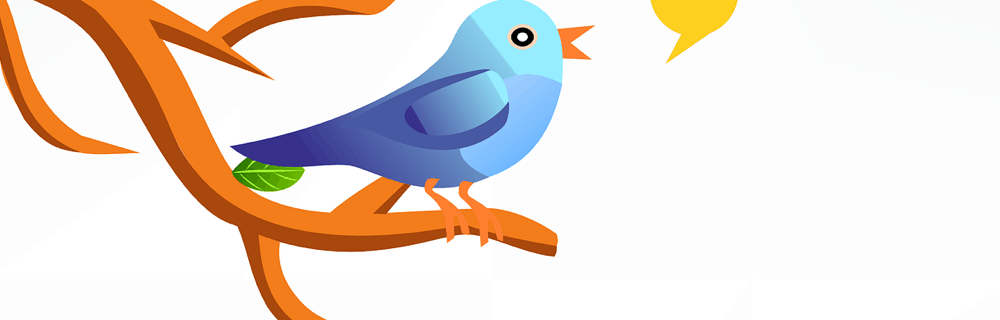Hoe kan ik twee factorauthentic voor Google-accounts inschakelen en waarom?

 Er zijn heel weinig dingen die in mijn leven zouden kunnen gebeuren, wat erger zou zijn dan dat mijn persoonlijke e-mailaccounts in gevaar zouden komen. Het is niet alleen een aanzienlijke inbreuk op de privacy, maar het is ook slechts het begin van wat zou kunnen leiden tot een volledige daling van mijn privacy in mijn leven. Ik zeg dit omdat zodra iemand toegang heeft gekregen tot een e-mailaccount, de aanvaller dit kan gebruiken om andere accounts te ontgrendelen met de "Ik ben mijn wachtwoord vergeten" -functie die op de meeste websites voorkomt, inclusief mijn persoonlijke blogs, Paypal-accounts, online bankieren, Dropbox en natuurlijk alle gegevens in mijn Google Apps-accounts (Inbox, Agenda, Contactpersonen enz.).
Er zijn heel weinig dingen die in mijn leven zouden kunnen gebeuren, wat erger zou zijn dan dat mijn persoonlijke e-mailaccounts in gevaar zouden komen. Het is niet alleen een aanzienlijke inbreuk op de privacy, maar het is ook slechts het begin van wat zou kunnen leiden tot een volledige daling van mijn privacy in mijn leven. Ik zeg dit omdat zodra iemand toegang heeft gekregen tot een e-mailaccount, de aanvaller dit kan gebruiken om andere accounts te ontgrendelen met de "Ik ben mijn wachtwoord vergeten" -functie die op de meeste websites voorkomt, inclusief mijn persoonlijke blogs, Paypal-accounts, online bankieren, Dropbox en natuurlijk alle gegevens in mijn Google Apps-accounts (Inbox, Agenda, Contactpersonen enz.).Het team bij Google liet zien dat ze dit probleem begrijpen en implementeerden een groovy beveiligingsfunctie om ertegen te beschermen, genaamd 2-stapsverificatie (ook bekend als tweeledige authenticatie). We hebben meer dan een jaar geleden een volledig overzicht gemaakt van de beveiligingsfunctie in het licht van alle beveiligingsevenementen op het internet. Ik denk dat het tijd is om Google's authenticatie in twee stappen opnieuw te bezoeken in een poging iedereen eraan te herinneren dat het zo snel mogelijk wordt ingeschakeld.
Voordat u Google authenticatie in twee stappen inschakelt
Een paar dingen om op te letten voordat we Google's authenticatie in twee stappen in uw account inschakelen.
- Tweestapsverificatie inschakelen zal breken e-mail wordt afgeleverd op uw mobiele apparaat of e-mailclient via iMap of een andere toepassing zoals answers.groovypost.com die Google gebruikt om u te verifiëren. Met Google kunt u een eenmalig of applicatiespecifiek wachtwoord voor deze apps / services maken. Het duurt maar een paar seconden om te doen, maar voor de zekerheid.
- Het is belangrijk om een back-uptelefoon / -apparaat in te stellen nadat u authenticatie in twee stappen heeft ingeschakeld om te voorkomen dat u uw account blokkeert. Een back-uptelefoon kan worden ingesteld om TXT-berichtcodes of codes te verzenden via een telefoongesprek met stem. Het proces is eenvoudig maar erg belangrijk. Sla deze stap niet over.
- Nadat authenticatie in twee stappen is ingeschakeld voor uw account, downloadt en installeert u de Google Authenticator-app voor uw mobiel. Hiermee bespaar je geld omdat je Google niet meer nodig hebt om je txt-berichten te sturen.
- Dat is het. Ga door en maak wat heerlijke, groovy Google-goedheid voor de beveiliging nu.
Procedure: Google authenticatie in twee stappen inschakelen
Log in op uw GMail-account en klik bovenaan op uw gebruikersnaam. Dit opent een contextmenu. Klik op Account onder uw naam.
Notitie - Als u een Google Apps-gebruiker bent, moet uw systeembeheerder authenticatie in twee stappen inschakelen in de beheerdersconsole voordat de functie beschikbaar is voor uw account.

Klik op Beveiliging.

Klik onder Tweestapsverificatie op Bewerken.

Log opnieuw in als u hierom wordt gevraagd (ze maken u om veiligheidsredenen opnieuw ingelogd).

Ga uit je mobiele telefoon en klik op Start setup >>.

Voer je telefoonnummer in en klik op Verzendcode (let op - gebruik je Google Voice-nummer niet, je hebt een mobiele telefoon nodig).

Google stuurt je een 6-cijferig TXT-bericht naar je telefoon. Voer het in en klik op Verifiëren.

Google vertrouwt standaard op de computer die u op dit moment gebruikt en hoeft gedurende 30 dagen geen authenticatie in twee stappen te gebruiken. Ik ben hiermee in orde omdat mijn laptop me nooit verlaat en ik heb een solide AV-oplossing geïnstalleerd, dus ik ben 99% zeker dat ik geen malware geïnstalleerd heb.
Voor maximale veiligheid kun je het echter desgevraagd uitzetten, maar aan het begin raad ik aan om gewoon bij de standaard te blijven.

Veel applicaties op het net gebruiken uw Google-account om in te loggen, maar ze hebben geen interface om de authenticatiecode in twee stappen te vragen. Hetzelfde geldt voor mobiele apparaten zoals mijn iPhone, omdat e-mail in realtime wordt afgeleverd. In deze gevallen staat Google u toe om wachtwoorden voor deze apparaten te maken. Ik zal dit later in meer detail bespreken, dus ga door met klikken op Wachtwoorden maken of klik op Later dit doen om ze later in te stellen.

Helemaal klaar. Authenticatie in twee stappen voor uw Google-account is nu ingeschakeld.

Opmerking: voordat u verder gaat en de dingen test, raad ik u ten zeerste aan een back-uptelefoon in te stellen voor het geval u uw telefoon verliest en moet inloggen op uw account. Klik gewoon op de link Een telefoonnummer toevoegen zoals hierboven weergegeven en u doorloopt het eenvoudige proces.
Om iets uit te testen, logt u uit van uw Google-account door op uw gebruikersnaam te klikken en af te melden.

Wanneer u zich aanmeldt, merkt u dat Google na het invoeren van uw Google-gebruikersnaam en -wachtwoord uw mobiele telefoon een TXT-bericht met een nieuwe zescijferige code stuurt en u vraagt om deze in te voeren. Let op: als u liever niet dat Google u txt-berichten stuurt, downloadt en installeert u de Google Authenticator-app voor uw Android of iPhone Mobile. Het is gratis en eenvoudig te gebruiken.
Voer de code in en klik op Verifiëren

In deze tijd van malware en 0-daagse exploits is het toevoegen van tweefactorauthenticatie aan uw e-mailaccounts naar mijn mening niet langer optioneel. Hoewel een beetje lastig, is het zeker beter om een paar minuten per dag door te brengen om uw account en digitale leven veilig te houden dan werkweken of zelfs jaren om een account te schaden.